Реферат по предмету Информатика GOOGLE ANALYTICS
реклама
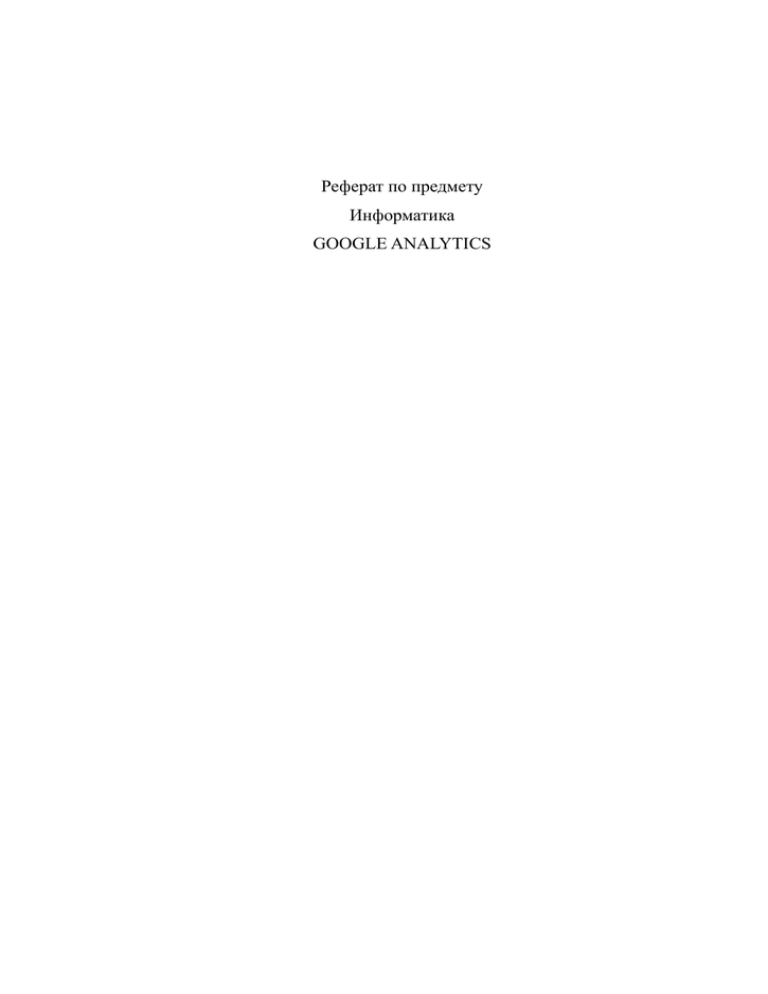
Реферат по предмету Информатика GOOGLE ANALYTICS 2 Оглавление С Оглавление ............................................................................................... 3 Введение .................................................................................................... 4 1. Google Analytics для начинающих.................................................... 5 1.2. Как работать с Google Analytics ..................................................... 6 2. Восемь полезных функций Google Analytics .................................. 9 Заключение ..............................................................................................11 Библиографический список ................................................................ 12 3 Введение Google Analytics является особенным сервисом, предлагаемым поисковым гигантом Google, который представляет из себя сайт статистики. Он включает в себя такие важные элементы, как источники трафика и статистику по ключевым словам, которые, в свою очередь, помогают с маркетинговой компанией. Существует две версии Google Analytics: базовая, бесплатное обслуживание; передовые службы, которые предоставляются за деньги. Но мы услуги, предоставляемые за деньги рассматривать не будем, т.к. в данном сервисе предостаточно и бесплатных функций. Google Analytics является мощным инструментом, который маркетологи могут использовать для того, чтобы определить, где находятся потенциальные клиенты и какие ключевые слова они ищут. Это, в свою очередь, позволит им определить, какие «ключевики» должны быть помещены на страницы продвигаемого сайта, чтобы иметь лучшие SEO результаты (комплекс мер для поднятия позиций сайта в результатах выдачи поисковых систем). Хотя, данная услуга может быть использована любым человеком, Google Analytics на самом деле предназначен для специалистов по маркетингу, которые знают, как взять эти данные и применить их на практике, для получения значимых результатов в продвижении сайта. 4 1. Google Analytics для начинающих 1.1. Установка Google Analytics Чем хорош Google Analytics так это тем, что он по умолчанию связан со всеми сервисами Google, которыми мы пользуемся: например, если вы захотели запустить рекламную кампанию в Adwords, ее результаты тоже можно будет отслеживать с помощью Google Analytics. А если у вас есть почта gmail, то дополнительная регистрация в GA не нужна, вы можете войти в систему, используя логин и пароль своего почтового аккаунта. К этому шагу мы сейчас и перейдем. Начало работы для тех, у кого еще нет аккаунта. Если у вас уже есть доступ к статистике “гугл аналитик”, переходите сразу ко второму пункту. Заходим по ссылке http://www.google.com/analytics. Если страница отображается на английском, в верхнем меню можно выбрать “Русский язык” и продолжить, нажав на ссылку “Зарегистрируйтесь сейчас”. В следующий раз для входа надо будет просто нажать на синюю кнопку “Доступ к Google Analytics”. Рисунок 1 Доступ к Google Analytics Если у вас нет зарегистрированного ящика почты gmail, можно открыть его сейчас. Но это в сущности не обязательно. Можно зарегистрироваться в гугл аналитикс и с помощью любого другого почтового ящика. 5 Затем вам будет нужно ввести информацию, касающуюся вашего сайта, контактные данные и согласиться с условиями использования сервиса. А потом нажать на кнопку создания нового аккаунта. Рисунок 2 Создания нового аккаунта На выходе вы получаете код, который надо вставить в код сайта непосредственно перед закрывающим тегом </head>. Это так называемый асинхронный код, который стал недавно использоваться гуглом. Ранее использовался стандартный код отслеживания, который вставлялся непосредственно перед тегом </body>. Если у вас уже установлен стандартный код, гугл рекомендует обновить код отслеживания и установить его самую последнюю (асинхронную) версию. Если в дальнейшем вы захотите отслеживать и другие сайты в “гугл аналитик”, можно это сделать это тут же, с помощью опции “Добавить новый аккаунт” (на англ: “Add New Profile”). Следующее окно, которое вы увидите, будет выглядеть примерно так: 6 Рисунок 3 Вод домена Желтый значок напротив названия домена означает, что система еще не распознала код, который вы установили на сайте. Можно подождать, пока это произойдет само собой, а можно ускорить процесс, нажав на кнопку “Edit” (“Редактировать”) и около такого же желтого значка нажать на “Check Status”. Если код вставлен коррректно, статус сменится на “Tracking Installed” и напротив домена вы увидите значок с часами. Вот такой: Небольшое отступление: несмотря на то, что в самом начале работы был установлен русский язык, гугл аналитика почему-то продолжает все время “общалась” на английском. На этом этапе зайдите в “Настройки” и снова установить русский язык. Возможно, это зависит от настроек браузера. Надеюсь, вы без проблем преодолели эти этапы вне зависимости от языка. Со временем значок сменится на вот такую зеленую “галочку” . Это будет означать, что теперь гугл аналитик собирает и анализирует статистику вашего сайта. Нажав на “Посмотреть отчет” (“View report”), вы перейдете в Панель инструментов. Дальше на новом, только что созданном аккаунте изучать возможности системы не интересно. Так что продолжаю на примере сайта. 7 1.2. Как работать с Google Analytics Панель инструментов – это наша главная страница для работы с гугл аналитикой, при одном взгляде на которую можно получить достаточно много информации. Иногда, если время поджимает, можно этим и ограничиться, так как такие данные как количество посещений, просмотров страниц, среднее время пребывания на сайте и показатель отказов можно увидеть прямо тут. Верхний график по умолчанию строится по параметру “Посещения”, а в качестве единицы времени берутся дни. Но все это можно перестроить так, как вам удобнее и правильнее. В качестве параметра можно выбрать просмотры страниц, показатель отказов и др. (выбирается в левом верхнем прямоугольнике – рисунок 4), а в качестве единицы времени можно выбрать день, неделю или месяц (выбирается справа вверху – рисунок 4). Рисунок 4 Панель инструментов Также по умолчанию в качестве периода времени система берет один месяц (от сегодняшнего дня назад), но с помощью календаря, который находится справа вверху, можно выбрать какой угодно диапазон дат. Часто 8 используется опция сравнения, для этого надо поставить галочку в поле “По сравнению с прошлым” и выбрать период времени, с которым вы хотите сравнить те или иные параметры. Рисунок 5 Период статистики Основные отчеты (разделы) В левом верхнем меню содержатся следующие разделы: Оповещения Посетители Источники трафика Содержание Цели Здесь мы будем говорить только о посетителях, источниках трафика и содержании – это основные данные о сайте. Содержание именно этих разделов вынесено по умолчанию в Панель инструментов под верхним графиком и данными “Использование сайта”. Кстати, всеми этими блоками тоже можно управлять по своему усмотрению: если, к примеру, вы не хотите каждый день созерцать карту посетителей, кликните на X в правом верхнем углу этого блока, и он исчезнет. Установить вместо него другой модуль можно на странице нужного вам отчета – в каждом отчете вверху есть прямоугольная кнопка “Добавить на панель инструментов”. 9 Посетители Первый раздел гугл-аналитики, который расскажет вам все, ну или почти все, о вашей аудитории: сколько времени они в среднем проводят на сайте, на каких языках говорят, какими браузерами пользуются, сколько новых посетителей относительно вернувшихся на сайт и еще много чего. Мне всегда интересно смотреть, откуда пришли посетители (это, как правило, также всегда интересует рекламодателей), географию посещений можно увидеть в отчете “Наложение данных на карту”. Рисунок 6 География посещений Тут очень наглядно показано, что большинство посетителей блога живут в России. Также есть посетители из Украины, Беларусии, Израиля и других стран – по чуть-чуть (вот даже из Бразилии кто-то заходил). Также важны следующие параметры: абсолютно уникальные посетители, просмотры страниц, среднее время пребывания на сайте и показатель отказов. Обратите внимание, что показатель “посещения” будет выше значения “абсолютно уникальных посетителей”, так как один и тот же уникальный посетитель может возвращаться на сайт несколько раз в день, тем самым генерируя несколько посещений. 10 Источники трафика Самый интересный раздел в любой системе статистики: тут можно узнать, с каких сайтов пришли посетители, каков процент переходов из поиска, по каким ключевым словам и т.д. В отчете “Сайты-источники переходов” вы получаете список ссылающихся на вас ресурсов. При нажатии на любой из них вы получите список страниц, с которых были совершены переходы. На что тут можно обратить внимание? С сайта А к вам могло зайти сразу много посетителей (например, 100), а с сайта Б – всего 15. Но это не обязательно значит, что вам надо договариваться о долгосрочном сотрудничестве с владельцем сайта А. Ведь может быть, все посетители сайта А были нецелевыми и ушли сразу же, посмотрев содержание всего лишь одной страницы. А люди с сайта Б провели на сайте немало времени, прочли еще несколько статей и можно предположить, что в будущем они вернутся еще. Такие выводы можно сделать, проанализировав данные этого отчета – кол-во просмотренных страниц, время пребывания на сайте, % новых посещений и показатель отказов. Кстати, в этом и некоторых других внутренних отчетах, вместо таблицы с цифрами вы можете посмотреть красочный график в процентах (круговую диаграмму) или гистограмму (столбики). В отчете “Поисковые системы” мы видим список поисковиков, с которых на сайт пришли посетители. При нажатии на yandex, к примеру, получим список ключевых слов, по которым пришли на сайт именно с яндекса. Если посмотреть, по каким словам приходят с google, увидим совсем другой список слов. Можно начинать анализировать, в чем различие сайта для этих двух поисковиков, и как оптимизировать сайт под каждый из них. Вкладка “Прямой трафик” – это посетители, которые вставили в адресную строку браузера адрес вашего сайта, то есть их не прислал какой- 11 нибудь ссылающийся сайт, они сами себя прислали. Учитывайте, что среди этих “прямых” посетителей есть и ваши собственные заходы, если вы не наложили на них фильтр. Вкладка “AdWords” актуальна для тех, кто пользуется сервисом рекламы AdWords и связал ее с аккаунтом аналитики. Содержание Это, конечно, тоже очень важная составляющая статистики любого качественного сайта (предназначенного для людей). Именно тут можно узнать, какие страницы сайта самые посещаемые, а какие совсем не получают внимания читателей. “Самые популярные страницы сайта” – этот отчет составляется по URL, по ссылкам. Если у вас на блоге не установлены ЧПУ – человекопонятные урлы лучше сразу посмотреть отчет “Содержание по заголовкам”. “Самые популярные страницы выхода” – этот отчет гугл-аналитики демонстрирует, с каких страниц пользователи покидают сайт. Интересная новая “фишка” под названием “Статистика страницы” – пока в бета-версии. Нажав на нее, мы получаем разворот страницы сайта с количеством кликов в процентах на каждую ссылку, находящуюся на этой странице. Это позволяет узнать, на какие заголовки/модули/блоки и просто ссылки в тексте кликают ваши посетители, а какие остаются без внимания – очень важный инструмент для анализа. Только пока, видимо, над ним еще работают. Пример отчета “Содержание по заголовкам”. На этом скриншоте видны: кол-во просмотров страницы, уникальные просмотры страницы, средн. длительность просмотра страницы, показатель отказов и процент выходов. Все это за прошедший месяц, так как именно так определен диапазон дат. 12 Рисунок 7 Отчет С последними двумя показателями часто случается путаница. Об этом хорошо сказано на сайте Web-metrics (агентства iConText): Показатель отказов (Bounce Rate) показывает, какой процент посетителей, попавших откуда-то снаружи (не с другой страницы этого же сайта!) на данную страницу, с нее же и ушёл – то есть, или нажал на ссылку на внешний сайт, или закрыл браузер, или набрал в адресной строке другой сайт. Для каждой страницы этот показатель рассчитывается отдельно, а потом для всего сайта считается среднее значение. % выходов, в свою очередь, показывает, для какого количества посетителей данная страница стала последней в посещении. При этом до данной страницы посетитель мог просмотреть хоть сотню других страниц. Этот пресловутый показатель отказов. Каким он должен быть? Этот вопрос очень волнует всех, кому небезразлична судьба своего блога или сайта. Ведь многие, увидев “страшную” цифру в 60 с лишним процентов, обеспокоятся тем, что слишком многие посетители покидают ресурс, побывав всего на одной странице. Привожу ответ Тимофея Путинцева (специалиста агентства iConText): Понятно, что очень высокий показатель отказов – в районе 90% – означает, что контент не заинтересовал посетителя, или вы просто привлекли “неправильную” аудиторию (например, с помощью контекстной рекламы). Однако трудно сказать, какой показатель отказов оптимален. Если спросить об этом представителей Google, они скажут, что приемлемое значение – от 50% до 60%. По нашему опыту, в крупных 13 онлайновых магазинах средний показатель отказов – около 40%. Однако для блога, где весь контент располагается на одной странице, bounce rate может достигать и 80%, и это совершенно нормально. 14 2. Восемь полезных функций Google Analytics 1. Действия пользователя Отчёт Multi-Channel Funnels («Мультиканальные последовательности» в «Конверсиях») помогает ответить на вопрос о том, как различные маркетинговые активности влияют на посещаемость сайта. Перед тем, как что-то купить, посетитель может кликнуть на несколько ведущих на сайт источников. Например, сначала зайти через естественный поиск, затем — кликнуть по рекламе из AdWords, а в следующий раз — пройти по ссылке из вашей рассылки и наконец купить продукт. Важен весь путь, а не только последнее посещение. Отчёты Multi-Channel Funnels отображают все три источника переходов и помогают определить, например, являются ли соцсети составной частью вашего маркетинга или же самостоятельным каналом. Информацию об этом можно почерпнуть из двух отчётов: Assisted Conversions («Ассоциированные конверсии») и Top Conversions Path («Основные пути конверсии»). Обратите внимание, что эти отчёты генерируются из действий пользователя, зафиксированных в GA в течение 30 дней перед покупкой. Чем выше стоимость продукта, тем выше вероятность, что размышления о том, стоит ли его покупать, могут занять больше месяца. В этом случае вы не увидите полного пути переходов. 2. Социальные плагины В разделе Traffic Sources > Social («Источники трафика» > «Соцфункции») доступно несколько отчётов, которые помогут вам отслеживать действия тех, кто кликает на кнопки социального одобрения (Like, Share, Tweet). Отчёт Engagement («Плагины») отображает число лайков и связанные с ними метрики: количество страниц за посещение, время, проведённое на сайте, ценность одного посещения, коэффициент конверсии, прибыль от e-commerce. 15 Отчёт Pages («Карта посещений») отображает страницы, на которых выполняется действие, и содержит сводную таблицу, которая отображает источники и действия, связанные с отдельными страницами. Отчёт Social Action позволяет мудро распределять бюджет, выделяемый на социальный маркетинг. Рисунок 8 Карта посещений 3. Популярные товары Раздел электронной торговли — это комплект отчётов, которые позволяют определить наиболее успешно продаваемые товары, а также отслеживать транзакции вплоть до отдельной кампании и далее до уровня ключевых слов. Доступны метрики лояльности и латентности (число визитов и количество дней, прошедших до выполнения транзакции). Это может пригодиться,когда нужно определить успешность кампании в отношении отдельных продуктов. Начальный отчёт Conversions > E-commerce > Overview («Конверсии» > «Электронная торговля» > «Обзор») предоставляет массу полезной информации. Кликните на один из наиболее успешно 16 продаваемых продуктов, чтобы увидеть соответствующий отчёт, а затем и перекрёстный сегмент, выбрав дополнительное измерение из числа других полей, таких как источник перехода, название кампании, ключевые слова и т.д. 4. Отчёт о мобильных посетителях Поскольку действия пользователя, зашедшего на сайт через мобильное устройство, отличаются от действий при использовании компьютера, GA предоставляет отдельный раздел отчёта, предназначенный для анализа поведения именно таких посетителей. Он находится в разделе Audience > Mobile («Аудитория» > «Мобильные устройства»). Для двух типов посетителей можно сравнивать такие метрики, как количество страниц на посещение, время на сайте, цена одного визита, коэффициент конверсии, прибыль от электронной торговли и т.д. Отчёт Audience > Mobile > Devices («Аудитория» > «Мобильные устройства» > «Устройства») отображает марку и название устройства, с которого заходили пользователи, в качестве измерения. Нажав на значок камеры рядом с ним, можно увидеть его изображение. Также в раскрывающемся меню Other можно задать параметр Screen Resolutions («Разрешения экрана») и Mobile Input Device («Средства ввода данных»). 5. Анализ просмотров страниц Выяснение того, какие страницы популярнее всего, — очевидный первый шаг по оценке эффективности своего сайта. Обычные постраничные метрики просмотра страниц, времени на сайте и показатели отказов доступны соответственно в отчётах Content > Site Content > Pages («Содержание» > «Содержание сайта» > «Все страницы») и Landing Pages («Страницы входа»). Ещё один полезный отчёт, выходящий за пределы страничных метрик, — Navigation Summary («Сводка по навигации»). Его можно открыть из отчёта Pages («Страницы»), кликнув на указанный URLадрес и затем выбрав пункт Navigation Summary. 17 Метрики показывают процент посещений страницы, количество посещений, которые привели к уходу с сайта и которые продолжились просмотром другой страницы. В таблице отображаются по 10 предшествовавших странице и следовавших за ней URL-адресов. Рисунок 9 Предшествующие страницы 6. Поиск по сайту Отчёты о поиске по сайту в разделе Content > Site Search («Содержание» > «Поиск по сайту») предназначены для анализа использования внутренней системы поиска. Информацию о том, что посетители хотят найти на вашем сайте, можно использовать по-разному. Например, для более точного нацеливания кампаний, улучшения заголовков и описаний страниц. Благодаря этим отчётам можно узнать, когда именно посетители пользуются полем поиска, к каким страницам переходят после, как долго они остаются на сайте после этого, выполняют ли они дальнейшие уточнения поиска, возрастает ли при этом вероятность конверсии и средняя стоимость заказа. 18 7. Группы посетителей Меню Advanced Segments позволяет сегментировать данные внутри отчётов. При клике на него можно выбирать, создавать и управлять расширенными сегментами. Доступны две возможности: Default Segments («Сегменты по умолчанию») включает созданные заранее и готовые к использованию сегменты, а Custom Segments («Пользовательские сегменты») позволяет создавать собственные расширенные сегменты. В «Сегментах по умолчанию» можно выбрать новых посетителей, которые впервые на сайте, возвращающихся посетителей, пользователей, пришедших с оплаченного и бесплатного поиска, посетителей, которые пришли по ссылке с другого сайта и с мобильных устройств и даже тех, у кого сайт находится в закладках. Чтобы создать собственный сегмент, который вам интересен, нужно нажать на кнопку New Custom Segment («Добавить сегмент») и задать свои параметры. Например, вы можете узнать, кто из посетителей вашего сайта уже был вашим клиентом, или кто из них пришёл из определённой соцсети или набрав название вашего бренда в поисковике. Создание новых сегментов — по-настоящему творческая задача. 8. Использование фильтров Чтобы создать фильтр профиля, нужно кликнуть на значок Customization («Настройка»), затем Filters («Фильтры») и нажать add filter («добавить фильтр»). Есть несколько предопределённых фильтров. Среди них — те, что исключают трафик с определённого домена, клики из определённых источников (например, можно не учитывать посещения сотрудников вашей компании). Можно исключить посетителей, которые просматривают только конкретный раздел веб-сайта (например, раздел технической поддержки) или приходят из определённого региона. Но чаще используются нестандартные фильтры, которые владелец сайта строит сам. Фактически 19 фильтрацию можно выполнять по любому доступному полю данных в отчётах. 20 Заключение Обычно клиенты имеют базовое представление о возможностях таких систем как Google Analytics и используют их возможности по минимуму: следят за посещаемостью своих сайтов, знают, откуда к ним приходят посетители, имеют общее представление о показателе отказов и приблизительно знают значение конверсии на своих сайтах. Если и Вы, уважаемые читатели, считаете, что этого достаточно для измерения эффективности Вашего сайта и рекламных кампаний (будь то контекстная реклама, SEO или любой другой способ привлечения посетителей на Ваш сайт), то значит, что Ваши конкуренты, которые активно используют системы статистики, или уже Вас обогнали, или скоро обгонят. 21 Библиографический список 1. Королев Ф. Продвижение сайтов самостоятельно. [Электронный ресурс] / Blog SEO Jedi. – Режим доступа: http://promotiger.ru/prodvizhenie-i-raskrutka/google-analytics.html /. – Дата обращения: 20.04.2014. 2. Статья Google Analytics для чайников [Электронный ресурс] / Блоги мам. Сообщество мам-блогеров. - Режим доступа: http://www.blogimam.com/2011/01/google-analytics-dlyachajnikov/. – Дата обращения: 20.04.2014. 3. Анализируй это: 8 полезных функций Google Analytics [Электронный ресурс] / Статья, подготовленная на основе книги Брайана Клифтона профессионалов».– «Google Analytics Режим для доступа: http://www.hopesandfears.com/hopesandfears/ideas/cloud/121623fishki-google-analytics. – Дата обращения: 20.04.2014. 4. Варвашеня Д. Краткий обзор возможностей Google Analytics. [Электронный ресурс] http://www.seoder.ru/. / Блог – SEO программиста Режим доступа: http://www.seoder.ru/analiz_sayta/google_analytics/#gallery – Дата обращения: 20.04.2014. 5. Как повысить эффективность сайта или пять причин начать использовать Сообщество Google Analytics [Электронный ресурс] / IT Habrahabr. – Режим доступа: http://habrahabr.ru/post/143179/. – Дата обращения: 20.04.2014.
